あまり特別なことは書いていませんがMT4のバックテストを高速化する方法をまとめてみました。
MT4でなくMT5での高速化方法を探している場合、MT5では多通貨でのバックテストや最適化が高速化できるので、MT5を高速化する方法については以下をご覧ください。
PCにSSDを追加する
バックテストをどうしても高速化したいのであればまずこれをやるべきです。(お金はかかりますが)
バックテストではCPUのパワーよりもストレージ(SSD,HDD)の読み書きの速さのほうが影響します。
これはヒストリカルデータ(ローソク足の過去データ)を頻繁に読み書きするからです。
そこでまずやることは、外付けのSSDを買ってそこにヒストリカルデータを置く。
内部のハードディスクをSSDに交換するかになります。
外付けのSSDを買ってヒストリカルデータを置きたい場合はwindowsの場合「シンボリックリンク」というものを使えば実現できます。(以下参照)
SSDをすで使っているという方はNVMeタイプのものに交換・追加することをしましょう。
とりあえずそういうのが色々面倒でパソコンにハードディスクが載っている方はいっそ新しいパソコンを買うのも手です。
以下のページにおすすめのパソコンを載せています。
Cドライブ以外にヒストリカルデータを置く方法
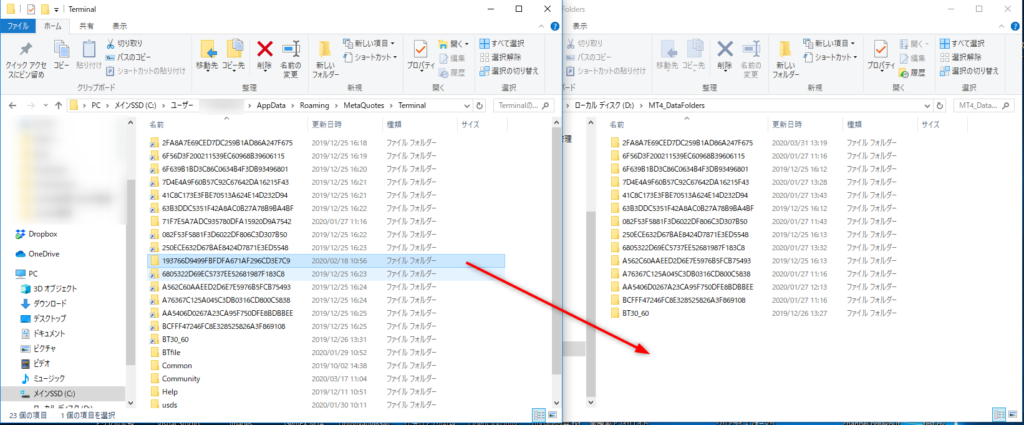
まずDドライブ上などデータフォルダを任意の場所に移動させます。
データフォルダまるごと移動させたほうがMT4にて複数IDでログインし、ヒストリーデータが保管されているフォルダが変わっても対応できるので煩わしくありません。
しかしhistoryフォルダやtesterフォルダだけ移動させても問題ありません。
移動させたらコマンドプロンプトを管理者権限で開いてください。
windowsの左下の検索欄に「cmd」と打ちコマンドプロンプトが出てきたら右クリック→「管理者として実行」→「はい」で開きます。
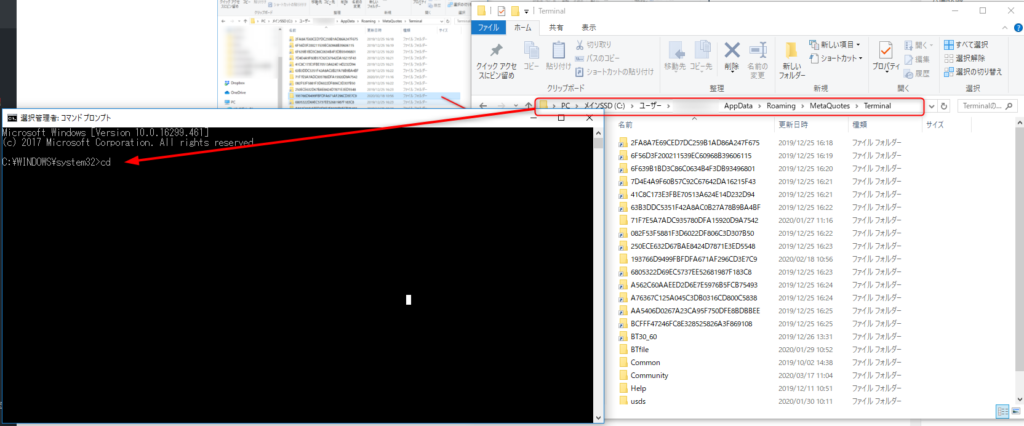
cd C:\Users\ユーザー名\AppData\Roaming\MetaQuotes\Terminal
とデータフォルダがあった場所を打ち、Enterをおします。
フォルダウィンドウに書いてあるパスをコピペしても構いません。

“mklink /d データフォルダ名 D:\移した先のフォルダ名\データフォルダ名”と入力しEnterを押します。
なお移動先のパスに半角スペースが含まれる場合は “” で囲む必要があります。
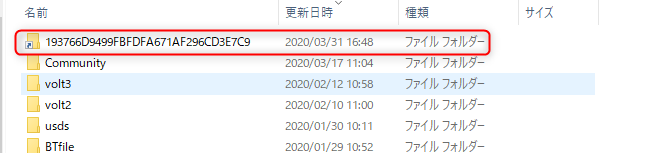
データフォルダが前まで保存されていた場所を見るとシンボリックリンクが設定されているのがわかります。
これはショートカットに見えますが、この場所に実在するフォルダのように振る舞います。
他のアプリを閉じる
MT4はメモリも使いますので他のアプリを閉じましょう。
とくにchromeはメモリを食いますのでこういったメモリを食うアプリを優先して閉じましょう。
バックテスト期間を短くする
もちろんバックテストが長いとそれだけデータを読み込むのでまず直近でいい結果が出るか測り、そのあと長期間で行うのも手です。
ストラテジーテスターのモデルを「全ティック」以外にする(推奨しない)
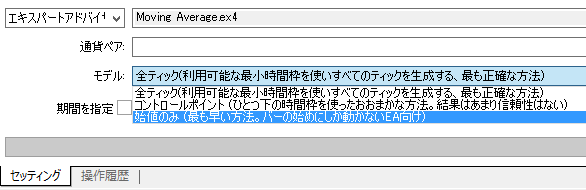
全ティックは1分足から擬似的なティックを作り、その上でバックテストを行うものですが、いかんせん時間がかかります。
あまりにも時間がかかるようであれば、「コントロールポイント」あるいは「始値のみ」を使って、まず大まかにバックテストを取るのも手でしょう。
MT4のバックテストを快適にするためのPCのスペック
| CPU | intel core i3 もしくは AMD Ryzen3 以上 |
| メモリー | 8GB以上 |
| 記憶領域 | SSD 250GB以上 (前述通り、必ずSSDにすること) |
| ※長時間動かすこともあるため デスクトップPCをおすすめ | |
| ※その他はなんでもいいです。 |
MT4のバックテストにフォーカスして、バックテストを快適に動かすためのPCのスペックを挙げてみました。
トレードするにはCPUのもう少し性能を上げたほうがいいかと思われるので、
もしトレードも含めて快適にするには以下を参考にしてください。
CPUについて

通常CPUには多くのコア(処理部分)が乗っていますが、MT4のバックテストはこのCPUのコアを一つしか使いません。
ですのでそこまでCPUの性能が必要ではありませんが、上記の表で挙げたcore i 3やRyzen3 CPUの性能以上あれば十分でしょう。
IntelのCPUの性能順として以下になります。
Core i9 > Core i7 > Core i5 > Core i3 > Pentium > Celeron
AMDのCPUの性能順として以下になります。
Ryzen 9 > Ryzen 7 > Ryzen 5 > Ryzen 3 > Athlon
メモリー
必ず8GB以上にしてください。理想は16GB以上です。
読み込んだ過去のチャートのデータはこのメモリーの上で処理されます。
記憶媒体( ディスク(SSD,HDD)
前述の通りSSDをえらんでください。
バックテストにてティックでのバックテストを行った場合、容量を多く使うのでできるだけ多い方がいいでしょう。
具体的は最低250G、理想は500Gや1TBでしょう。
デスクトップかノートパソコンか
バックテストはティックを選び、さらに最適化を選ぶと、長時間行われる可能性があるためデスクトップパソコンをおすすめします。
ノートで長時間のバックテストを行うと熱がこもります。
MT4バックテストにおすすめPC

| メーカー | ドスパラ |
| 税込価格(2020年5月現在) | 54978円 |
| CPU | Ryzen 3 3200G |
| メモリ | 8GB(32GBまで変更可) |
| ストレージ | 256GB NVMe SSD(1TBまで変更可) |
今まで説明した条件に合うPCはこちらになります。
モニターはついていないのでリンク先のカスタマイズ画面にて選択してつけることになります。
高速なNVMeのSSDがついてこの価格はかなり安いかと思います。





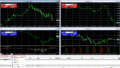


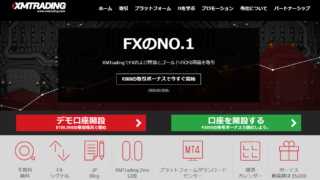

コメント